Cách xử lý màn hình máy tính bị vàng đơn giản, dễ làm
Màn hình máy tính bị vàng là một tình trạng phổ biến có thể do cài đặt màu sắc không đúng, vấn đề với driver card đồ họa, hoặc lỗi phần cứng. Hiện tượng này thường gây khó chịu và ảnh hưởng đến trải nghiệm sử dụng, đặc biệt là khi làm việc với hình ảnh hoặc video. Để khắc phục, người dùng có thể kiểm tra và điều chỉnh các cài đặt màu sắc, cập nhật driver, hoặc kiểm tra kết nối phần cứng. Hãy cùng Máy Tính CDC đi tìm hiểu chi tiết nhé!
1. Nguyên nhân màn hình máy tính bị vàng
Màn hình máy tính bị ố vàng có thể xuất phát từ nhiều nguyên nhân khác nhau. Dưới đây là một số nguyên nhân phổ biến và cách khắc phục:
Thay đổi cài đặt màu sắc hoặc nhiệt độ màu:
- Kiểm tra cài đặt màu sắc trên hệ điều hành và màn hình. Đảm bảo rằng không có cài đặt màu sắc nào gây ra hiện tượng ố vàng.
- Điều chỉnh lại cân bằng trắng (white balance) hoặc nhiệt độ màu (color temperature) trong cài đặt của màn hình.
Lỗi phần cứng hoặc cáp kết nối:
- Cáp kết nối giữa máy tính và màn hình có thể bị lỏng hoặc hỏng. Thử kiểm tra và thay thế cáp kết nối nếu cần thiết.
- Kiểm tra card đồ họa và các thành phần phần cứng liên quan. Nếu cần, thử sử dụng một màn hình khác để xem vấn đề có tiếp tục xảy ra không.
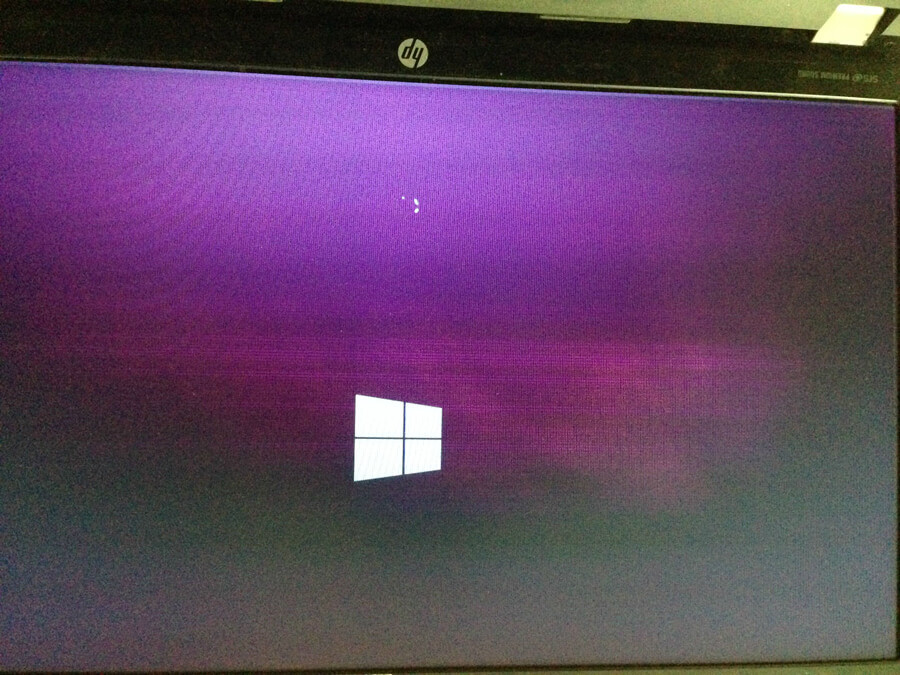
Lỗi phần mềm hoặc driver:
- Cập nhật driver đồ họa lên phiên bản mới nhất từ trang web của nhà sản xuất. Đôi khi, các phiên bản driver cũ hoặc không tương thích có thể gây ra vấn đề này.
- Kiểm tra xem có phần mềm nào gây ra xung đột với cài đặt màn hình hay không.
Lão hóa màn hình:
- Với các màn hình LCD/LED cũ, đèn nền có thể bị mờ đi và dẫn đến hiện tượng ố vàng. Điều này thường xảy ra sau một thời gian dài sử dụng.
- Trong trường hợp này, bạn có thể cần phải thay thế màn hình hoặc đèn nền (backlight) của màn hình.
Bụi bẩn hoặc tác động môi trường:
- Bụi bẩn hoặc các yếu tố môi trường như nhiệt độ cao, độ ẩm có thể làm màn hình bị ố vàng. Hãy đảm bảo rằng màn hình được đặt trong môi trường sạch sẽ và thoáng mát.
- Thử lau sạch màn hình bằng khăn mềm và dung dịch lau màn hình chuyên dụng.
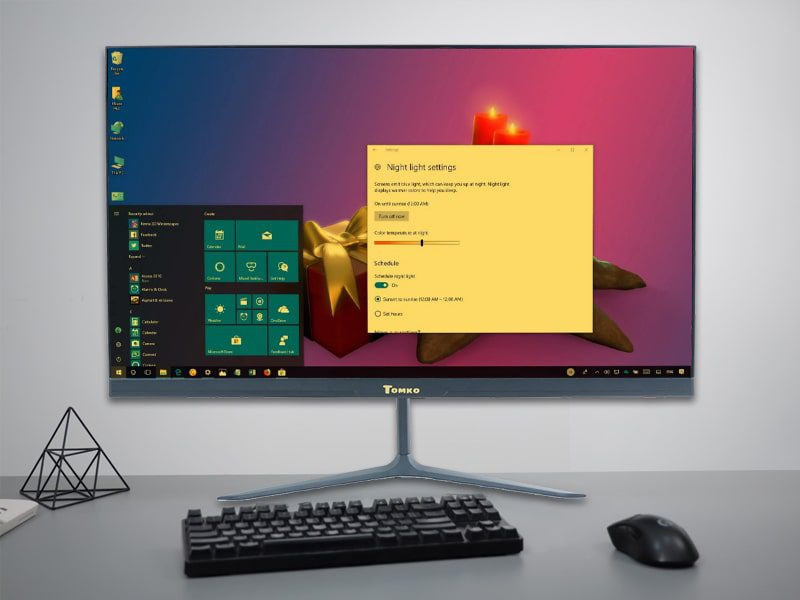
2. Cách khắc phục tình trạng màn hình máy tính bị vàng
Dưới đây là một số cách khắc phục tình trạng màn hình máy tính bị vàng:
2.1. Tắt chế độ Ánh sáng đêm
Trên Windows:
- Nhấp vào biểu tượng thông báo ở góc dưới bên phải màn hình.
- Nhấp vào biểu tượng Ánh sáng đêm để tắt.
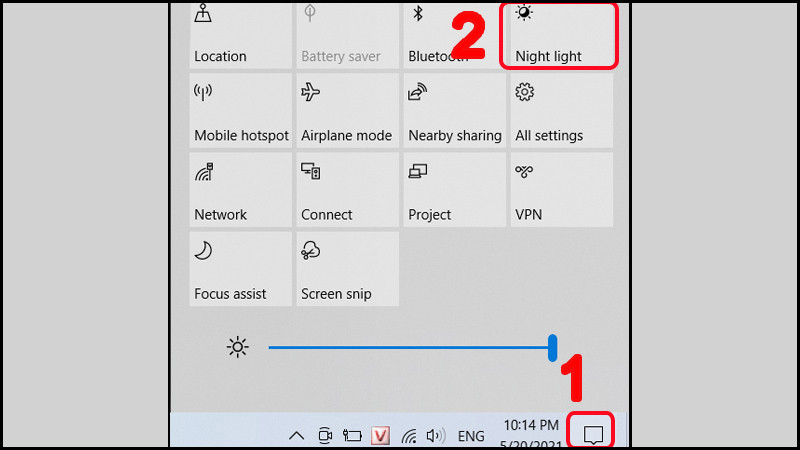
Trên macOS:
- Nhấp vào biểu tượng Apple ở góc trên bên trái màn hình.
- Chọn Tùy chọn hệ thống.
- Nhấp vào tab Màn hình.
- Bỏ chọn Night Shift.
2.2. Cài đặt lại màu sắc
Trên Windows:
- Nhấp chuột phải vào màn hình desktop và chọn Cài đặt hiển thị.
- Cuộn xuống và nhấp vào Cài đặt màu nâng cao.
- Dưới Cấu hình màu, chọn Hiệu chỉnh màu màn hình.
- Làm theo hướng dẫn trên màn hình để hiệu chỉnh màu sắc màn hình.
Trên macOS:
- Nhấp vào biểu tượng Apple ở góc trên bên trái màn hình.
- Chọn Tùy chọn hệ thống.
- Nhấp vào tab Màn hình.
- Nhấp vào nút Màu.
- Chọn Hiệu chỉnh hiển thị.
- Làm theo hướng dẫn trên màn hình để hiệu chỉnh màu sắc màn hình.
2.3. Thay thế dây cáp màn hình:
Sử dụng một dây cáp màn hình mới, chất lượng tốt để kết nối máy tính với màn hình.
2.4. Cập nhật driver card màn hình
Cập nhật driver card màn hình lên phiên bản mới nhất. Bạn có thể tải xuống driver từ trang web của nhà sản xuất card màn hình.
2.5. Vệ sinh màn hình
Lau màn hình bằng vải mềm, ẩm và không xơ. Tránh sử dụng hóa chất hoặc chất tẩy rửa mạnh vì có thể làm hỏng màn hình.

2.6. Mang máy tính đến trung tâm sửa chữa
Nếu bạn đã thử tất cả các cách trên mà màn hình vẫn bị vàng, hãy mang máy tính đến trung tâm sửa chữa uy tín để được kiểm tra và sửa chữa.
3. Một số lưu ý khi sử dụng để phòng ngừa tình trạng màn hình máy tính bị vàng
Ngoài những cách khắc phục đã được đề cập ở trên, bạn cũng có thể áp dụng một số lưu ý sau đây để phòng ngừa tình trạng màn hình máy tính bị vàng:
Điều chỉnh ánh sáng môi trường:
- Tránh đặt màn hình máy tính nơi có ánh sáng quá chói hoặc ngược sáng.
- Sử dụng rèm cửa hoặc màn che để điều chỉnh ánh sáng trong phòng.
Điều chỉnh cài đặt màn hình:
- Giảm độ sáng màn hình xuống mức vừa phải.
- Tăng độ tương phản màn hình.
- Chọn chế độ nhiệt độ màu phù hợp với sở thích của bạn.
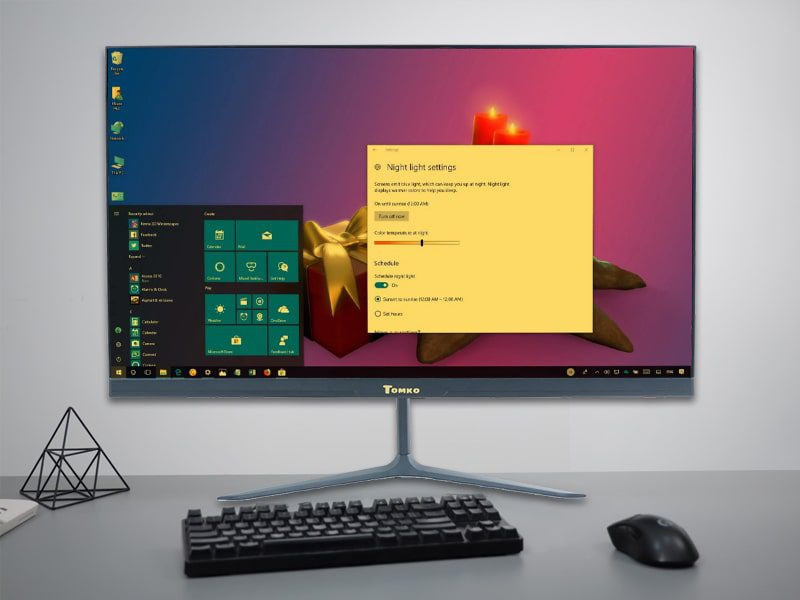
Sử dụng phần mềm bảo vệ mắt:
- Có nhiều phần mềm miễn phí và trả phí có thể giúp giảm thiểu lượng ánh sáng xanh phát ra từ màn hình máy tính, bảo vệ mắt khỏi mỏi mắt và khô mắt.
Vệ sinh màn hình thường xuyên:
- Lau màn hình bằng vải mềm, ẩm và không xơ ít nhất mỗi tuần một lần.
- Tránh sử dụng hóa chất hoặc chất tẩy rửa mạnh vì có thể làm hỏng màn hình.

Nghỉ ngơi thường xuyên:
- Nhìn xa ít nhất 20 feet (khoảng 6 mét) sau mỗi 20 phút sử dụng máy tính.
- Chớp mắt thường xuyên để tránh khô mắt.
Sử dụng kính lọc ánh sáng xanh:
- Kính lọc ánh sáng xanh có thể giúp ngăn chặn một phần ánh sáng xanh phát ra từ màn hình máy tính, bảo vệ mắt khỏi mỏi mắt và khô mắt.
Công ty Cổ phần Vật tư và Thiết bị văn phòng CDC
Trụ sở chính: C18, Lô 9, KĐTM. Định Công, P. Định Công, Q. Hoàng Mai, TP. Hà Nội
Hotline 1: 0983.366.022 (Hà Nội)
CN.HCM: 51/1 Giải Phóng, Phường 4, Quận Tân Bình, TP Hồ Chí Minh
Hotline 2: 0904.672.691 (TP.HCM)
Website: maytinhcdc.vn
Facebook: https://www.facebook.com/maytinhcdc.vn/





